RAM máy tính đầy khiến thiết bị của bạn chạy chậm. Lúc này chúng ta chỉ cần dọn dẹp bộ nhớ RAM đơn giản chỉ với 1 dòng lệnh mà thôi. Thủ thuật này không cần quá nhiều thao tác nhưng hiệu quả lại rất tốt. Các bạn hãy làm theo cách dọn dẹp bộ nhớ, giải phóng RAM đơn giản chỉ với 1 dòng lệnh.
Để tăng tốc PC, laptop của mình, người dùng phải thường xuyên chăm chút, dọn dẹp máy tính. Không cần phải cài phần mềm nào cả, bạn có thể dọn dẹp máy tính dọn dẹp thủ công với nhiều cách khác nhau. Để máy tính chạy nhanh hơn nữa thì dọn dẹp bộ nhớ RAM là điều đáng lưu ý. Có một thủ thuật giúp dọn dẹp bộ nhớ RAM chỉ với 1 dòng lệnh mà thôi. Hãy xem hướng dẫn của Taimienphi.vn để có thể thực hiện dọn dẹp bộ nhớ RAM với lệnh cmd nhé.
Dọn dẹp bộ nhớ RAM đơn giản chỉ với 1 dòng lệnh:
Bước 1: Nhấn tổ hợp Windows + R hoặc nhấn Start gõ cmd. Nhấn mở cmd.
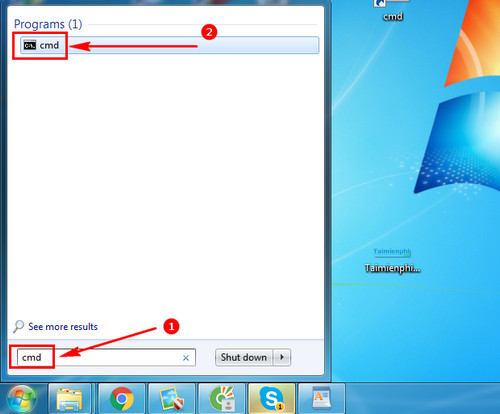
Bước 2: Sau khi truy cập cmd.exe, các bạn hãy copy dòng lệnh:
EmptyStandbyList.exe workingsets
Các bạn copy, sau đó vào cmd nhấn chuột phải và chọn Paste.
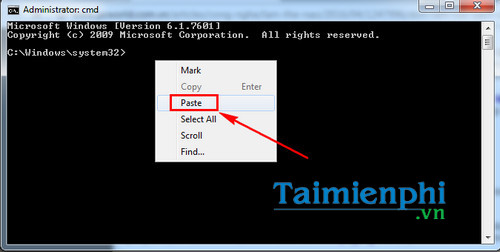
Bước 3: Khi đã nhập lệnh xong, chỉ cần nhấn Enter để chạy lệnh dọn dẹp bộ nhớ RAM này thôi.

Rất đơn giản đúng không, chỉ với 1 dòng lệnh bạn đã dọn dẹp bộ nhớ RAM thành công.
https://thuthuat.taimienphi.vn/don-dep-bo-nho-ram-don-gian-chi-voi-1-dong-lenh-22115n.aspx
Ngoài thủ thuật sử dụng dòng lệnh nêu trên, còn có những cách giải phóng RAM máy tính khác khá hiệu quả. Đó là tắt những ứng dụng không cần thiết, những ứng dụng chạy ngầm trên Windows, cách giải phóng RAM máy tính này được rất nhiều người sử dụng vì sự hiệu quả nhanh chóng của nó. Áp dụng những thủ thuật này, chắc chắn laptop, PC của bạn sẽ hoạt động mượt hơn rất nhiều.